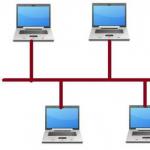ფაილის გაფართოებები უპირატესად ოპერაციული სისტემების პრივილეგიაა გრაფიკული ინტერფეისით. მათი მთავარი მიზანია აცნობონ ოპერაციულ სისტემას რომელ პროგრამას დაურეკოს კონკრეტული ფაილის გასახსნელად.
რა არის ფაილის სახელის გაფართოება?
ფაილის სახელის გაფართოება, (ფაილის ტიპი, ფაილის ფორმატი) არის სიმბოლოების თანმიმდევრობა, რომელიც ეხმარება Windows-ს გააცნობიეროს, რა სახის მონაცემებს შეიცავს ფაილი და რა პროგრამამ უნდა გახსნას იგი. სიმბოლოების ამ თანმიმდევრობას გაფართოება ეწოდება, რადგან ის გამოჩნდება ფაილის სახელის ბოლოს, წერტილის შემდეგ. ფაილის სახელში myfile.txt გაფართოება არის txt. ის ეუბნება Windows-ს, რომ ეს არის ტექსტური ფაილი, რომელიც შეიძლება გაიხსნას ამ გაფართოებასთან დაკავშირებული პროგრამებით, როგორიცაა WordPad ან Notepad.
როგორ დავაკონფიგურირო პროგრამების ასოციაცია ფაილის სახელის გაფართოებით?
თქვენს კომპიუტერზე დაინსტალირებული თითოეულ პროგრამას შეუძლია გახსნას ერთი ან მეტი კონკრეტული ტიპებიფაილები, რომელთაგან თითოეული აღიარებულია ფაილის სახელის გაფართოებით. თუ რომელიმე ტიპის ფაილის გახსნა შესაძლებელია კომპიუტერზე დაინსტალირებული ერთზე მეტი პროგრამის საშუალებით, მაშინ ერთი მათგანი დაყენებულია ნაგულისხმევად გამოსაყენებლად. პროგრამის შესაცვლელად, რომელიც ავტომატურად ხსნის ფაილის ტიპს, იხილეთ პოსტი
რა არის ფაილის სახელის მაქსიმალური სიგრძე?
Windows ზოგადად ზღუდავს ფაილის სახელებს 260 სიმბოლომდე. მაგრამ რეალური ფაილის სახელი უნდა იყოს უფრო მოკლე, რადგან სრული გზა შედის ამ რიცხვში (მაგალითად, C:\Program Files\filename.txt). ამიტომ, ხანდახან შეიძლება შეგექმნათ შეცდომა ფაილის კოპირებისას ძალიან გრძელი სახელისაქაღალდეში, რომელსაც აქვს უფრო გრძელი გზა, ვიდრე მიმდინარე საქაღალდე.
რა სიმბოლოები არ შეიძლება გამოყენებულ იქნას ფაილის სახელში?
შემდეგი სიმბოლოების გამოყენება შეუძლებელია ფაილის სახელში: \ / ? : * " > < |
როგორ ვნახოთ ფაილის სახელის გაფართოება?
ავტორი Windows ნაგულისხმევიმალავს ფაილის სახელების გაფართოებებს, რათა ფაილის სახელები ადვილად წასაკითხი იყოს, მაგრამ შეგიძლიათ გაფართოებები გახადოთ ხილული. დამატებითი ინფორმაციისთვის იხ პოსტი ფაილის სახელის გაფართოებების ჩვენება ან დამალვა.
როგორ შევცვალოთ ფაილის სახელის გაფართოება?
ზოგადად, თქვენ არ უნდა შეცვალოთ ფაილის სახელის გაფართოებები, რადგან ამან შეიძლება შეუძლებელი გახადოს ფაილის გახსნა ან შეცვლა. თუმცა, ზოგჯერ ფაილის სახელის გაფართოების შეცვლა შეიძლება სასარგებლო იყოს - მაგალითად, როდესაც გსურთ ტექსტური ფაილი (.txt) გადააქციოთ HTML ფაილად (.htm), რათა მისი ნახვა შესაძლებელი იყოს ვებ ბრაუზერში. ფაილის სახელის გაფართოების შესაცვლელად, ჯერ დარწმუნდით, რომ გაფართოებები გამოჩნდება. შემდეგ დააწკაპუნეთ სასურველი ფაილი დააწკაპუნეთ მარჯვენა ღილაკითმაუსი და აირჩიეთ სახელის გადარქმევა. წაშალეთ ფაილის სახელის გაფართოება, ჩაწერეთ ახალი გაფართოება და შემდეგ დააჭირეთ Enter. Windows გაფრთხილებთ, რომ ფაილის სახელის გაფართოების შეცვლის შემდეგ, ფაილმა შეიძლება არ იმუშაოს სწორად. თუ დარწმუნებული ხართ, რომ პროგრამა, რომელსაც იყენებთ, ცნობს თქვენ მიერ შეყვანილ გაფართოებას, დააწკაპუნეთ დიახ ცვლილების დასადასტურებლად.
ჩვენ არ ვისაუბრებთ ყველა სახის გაფართოებაზე, რომელიც მიუთითებს შესრულებად ფაილებზე, რადგან ბრძანების თარჯიმანი ოპერაციული სისტემა- ასევე ერთგვარი პროგრამა, რომელიც მუშაობს ფაილებთან, რომლებსაც აქვთ ნიღაბი, მაგალითად, .COM; .EXE; .ღამურა; .CMD; .VBS.
შესრულებადი ფაილის გაფართოებები.
Windows-ში ფაილის ყველაზე გავრცელებული გაფართოებები
გაფართოებები, რომლებიც ყველაზე ხშირად გვხვდება კომპიუტერზე, ჩვეულებრივ არის ასოებისა და რიცხვების სამი სიმბოლოს თანმიმდევრობა, რაც ეხმარება OS-ს დაუყოვნებლივ ჩართვაში. სასურველი პროგრამაჩვენება,
Მაგალითად,
დაუკარგავი აუდიო ფაილები
(დაკარგული შეკუმშული აუდიო ფაილები) შეიძლება ჰქონდეს გაფართოება flac, ape ან wav.
მათ შორის ყველაზე გამოსახულების შენახვის პოპულარული ფორმატებიგამოიყენება შემდეგი:
1.JPEG- ყველაზე პოპულარული ფორმატი ბიტმაპ სურათების შესანახად (ნახატები, ფოტოები და ა.შ.). ეს ფორმატი ითვალისწინებს შეკუმშვის მაღალ ხარისხს, რაც უზრუნველყოფს JPEG ფაილების შედარებით მცირე ზომას. ამ შემთხვევაში ფოტოების შეკუმშვა ხარისხის დაკარგვის გარეშე, სამწუხაროდ, შეუძლებელი არ არის. ამავდროულად, ფოტოების ინტერნეტში განსათავსებლად ან ელექტრონული ფოსტით გაგზავნისთვის, სასურველია ფოტო ფორმატის შეცვლა JPEG-ზე. ეს არის ეკონომიური და მოსახერხებელი ფორმატი რასტრული ინფორმაციის შესანახად. მხარს უჭერს 16,7 მილიონ ფერს.
2.BMPარის სტანდარტული გრაფიკული ფაილის ფორმატი Windows-ისთვის. როგორც წესი, BMP ფორმატში არის სურათები, რომლებიც დამზადებულია Paint რედაქტორში, ან, მაგალითად, სტანდარტული "ფონი" დესკტოპისთვის. ფოტოები BMP ფორმატში ინახება არაკომპრესირებულად და შეიძლება დაიკავოს დიდი ადგილი დისკზე. ამ მხრივ, ხშირად საჭიროა ფოტო ფორმატის შეცვლა უფრო ერგონომიულზე (JPEG, TIF, GIF).
3.TIF- რასტრული გრაფიკის ფორმატი, რომელიც საშუალებას გაძლევთ შეკუმშოთ სურათები ხარისხის დაკარგვის გარეშე. მხარს უჭერს 16,7 მილიონ ფერს, ითვლება სტანდარტულ ფორმატად კომპიუტერებს შორის მონაცემთა გაცვლისთვის. ის პოპულარულია პროფესიონალებში, მაგალითად, ციფრული კამერების მომხმარებლებში.
4. GIF- სიტყვასიტყვით ითარგმნება როგორც "გრაფიკული მონაცემთა გაცვლის ფორმატი". GIF ფორმატში შენახული ფაილები მცირეა და შეიძლება შედგებოდეს მრავალი „ჩარჩოებისგან“, რაც საშუალებას გაძლევთ შექმნათ მარტივი ანიმაციები. GIF-ის მთავარი მინუსი არის ამ ფორმატის შეზღუდული ფერის ნაკრები. ამიტომ, მრავალფერადი სურათების შესანახად, უმჯობესია შეცვალოთ ფოტო ფორმატი JPEG ან TIF.
ვექტორული სურათები
გაფართოება დამოკიდებულია პროგრამაზე, რომელშიც ისინი მზადდება - მაგალითად,
AI ( Adobe Illustrator), CDR (Corel Draw), CGM (კომპიუტერული გრაფიკის მეტაფაილი), EPS (ენკაფსულირებული პოსტსკრიპტის ფორმატი),
PS (PostScript), SVG (Scalable Vector Graphics), WMF (Windows Metafile), EMF (Extended Metafile)
ანიმაცია
APNG (ანიმაციური PNG), Autodesk ანიმაცია (.fli/.flc), ანიმაციური GIF, Adobe Flash(.swf) და სხვა
ტექსტური დოკუმენტები
ტექსტური ფაილი (.txt), AmigaGuide (.guide), OpenOffice.org/StarOffice Writer (.sxw) (ღია ტექსტის ფორმატი),
TeX (.tex), Texinfo (.info), WordPerfect (.wpd), Microsoft word(.doc, .docx, .docm) (Microsoft დაცული ფორმატი, ხშირად იცვლება, კვაზი სტანდარტული)
ინტერნეტი (ვებ გვერდები)
- სტატიკური
- HTML - (.html, .htm) - ჰიპერტექსტის მარკირების ენა
- XML - (.xml) - გაფართოებადი მარკირების ენა (eXtensible მარკირების ენა)
- XHTML - (.xhtml, .xht) - გაფართოებადი ჰიპერტექსტის მარკირების ენა (eXtensible HyperText Markup Language)
- MHTML - (.mht, .mhtml) - დაარქივებული HTML (ვებ არქივი), ინახავს ვებ გვერდის ყველა მონაცემს (ტექსტი, სურათები და ა.შ.) ერთ დიდ ფაილში, რომელიც შეფუთულია MIME სტანდარტის მიხედვით (MIME HTML)
- დინამიურად გენერირებული
- ASP - (.asp) - აქტიური სერვერის გვერდები Microsoft-ისგან (აქტიური სერვერის გვერდი)
- ASPX - (.aspx) - აქტიური სერვერის გვერდები Microsoft-ის .NET-ზე დაფუძნებული (Active Server Page .NET)
- ADP - AOLserver დინამიური გვერდი
- BML - (.bml) - უკეთესი მარკირების ენა (თარგი)
- CFM - (.cfm) - ColdFusion ინტერპრეტირებული სკრიპტის პროგრამირების ენა
- iHTML - (.ihtml) - Inline HTML
- JSP - (.jsp) - JavaServer გვერდები
- ლასო - (.las, .lasso, .lassoapp)
- PL - (.pl) - პერლის პროგრამირების ენა
- PHP - (.php, .phtml) - აბრევიატურა PHP: ჰიპერტექსტის წინასწარი პროცესორი, თავდაპირველად იყო აბრევიატურა პირადი საწყისი გვერდი
- SSI - (.shtml, .stm, .shtm) - HTML სერვერის მხარესთან ერთად მოიცავს
ყველაზე გავრცელებული გაფართოებების ცხრილი:
| გაფართოება | Ფაილის ტიპი | მაგალითი |
| exe | პროგრამები | ACDSee9.exe |
| com | Command.com | |
| დოკ | დოკუმენტები (Microsoft Word) | წერილი.დოკ |
| xls | ცხრილები (Microsoft Excel) | კატალოგი.xls |
| ტექსტი | ტექსტური დოკუმენტები | text.txt |
| ppt | პრეზენტაციები (Microsoft PowerPoint) | პრეზენტაცია.ppt |
| htm | ვებ გვერდები | წიგნი.htm |
| html | Book.html | |
| hlp | მითითება | Windows.hlp |
| ბმპ | ნახატი, ფოტოგრაფია | ფიგურა.bmp |
| jpg | Photo.jpg | |
| tif | ბუნება.tif | |
| gif | ფიგურა.gif | |
| mp3 | მუსიკა | სიმღერა.mp3 |
| mpeg | ვიდეო | Movie.mpeg |
| ავი | clip.avi | |
| zip | ZIP არქივი | რეზიუმე.zip |
| rar | WinRAR არქივი | რეზიუმე.რარ |
გაფართოება შეიძლება იყოს 3 სიმბოლოზე მეტი თანამედროვე Windows-ში, ხოლო Linux-ში ეს საერთოდ არ არის საჭირო.
ზოგადად, Windows-ში ფაილის გაფართოება ხშირად ხდება განაცხადის სპეციფიკურიდა მესამე მხარის აპლიკაციისთვის შეიძლება რთული ან შეუძლებელიც იყოს ამ გაფართოებით ფაილების გახსნა. Მაგალითად, psd გაფართოებააქვს ფაილები შექმნილი გრაფიკული რედაქტორი Adobe Photoshop(თუმცა, ეს პროგრამა საშუალებას გაძლევთ შეინახოთ მზა ფაილი თითქმის ნებისმიერ გრაფიკულ ფორმატში). Microsoft Word-ში შექმნილი ტექსტური ფაილების ამოცნობა შესაძლებელია doc გაფართოებით (docx პროგრამის ახალი ვერსიებისთვის) და ტექსტის რედაქტორი Open Office მუშაობს odt ფორმატით. ასევე ტექსტური ფაილებიშეიძლება ჰქონდეს txt ან rtf გარჩევადობა.
როგორ გავარკვიოთ,
რა ტიპის ფაილებთან მუშაობს თქვენი ოპერაციული სისტემა?
Წადი დირიჟორი, ჩამოსაშლელ მენიუში სერვისი აირჩიეთ ელემენტი საქაღალდის თვისებები

და დიალოგურ ფანჯარაში, რომელიც იხსნება, გადადით ჩანართზე ფაილის ტიპები.

ამ ჩანართზე იქნება ცხრილი ორ სვეტში - ფაილის გაფართოება Windows-ში და შესაბამისი.
!!! Მნიშვნელოვანი
თუ თქვენი კომპიუტერი დაყენებულია ფაილის გაფართოებების ჩვენებაზე, მაშინ, როდესაც შეცვლით ფაილის სახელს, დატოვეთ გაფართოება ისე, როგორც არის. ანუ შეცვალეთ ფაილის სახელი წერტილით. თუ გაფართოებას შეცვლით, ფაილის გახსნა შეიძლება შეწყდეს. დაიმახსოვრე ეს!
strana-sovetov.com
ის სავსეა ყველა სახის ფაილით. მოგწონთ თუ არა, თქვენ უნდა გაარკვიოთ რომელი ფაილები რისთვის არის განკუთვნილი. ეს განსაკუთრებით სასარგებლოა, თუ მოულოდნელად გადაწყვეტთ მოაწყოთ "ზოგადი დასუფთავება", "ჩააგდოთ" ყველაფერი არასაჭირო კალათაში, ან უბრალოდ მოძებნოთ საჭირო ინფორმაცია. საიდუმლოს გეტყვით, ნებისმიერი ფაილის გახსნა და შეცვლა შესაძლებელია. ზოგი ღიაა, ზოგი კი მოითხოვს მესამე მხარის პროგრამულ უზრუნველყოფას (პროგრამული უზრუნველყოფის) ინსტალაციას. მაგრამ ორივე მათგანს აქვს ძალიან მნიშვნელოვანი თვისება, რომელიც განასხვავებს მათ - ფაილის სახელის გაფართოება. ის შეიძლება იყოს ხილული, ან დამალული. რა არის ფაილის გაფართოება, როგორ ვიმუშაოთ და როგორ შევცვალოთ, გავაანალიზებთ ამ თემაში.
- რა არის ფაილის ფორმატი (გაფართოება)
- როგორ შევცვალოთ ფაილის გაფართოება
- რა არის გაფართოებები
- როგორ გავხსნათ ფაილი სწორი პროგრამით
რა არის ფაილის ფორმატი (გაფართოება)
არ აურიოთ ფაილის გაფართოება მის ფორმატში. ფაილის ფორმატი შეიძლება იყოს იგივე, მაგრამ გაფართოება შეიძლება განსხვავებული იყოს. თქვენ ასევე უნდა იცოდეთ როგორ შეცვალოთ გაფართოება იმავე ფორმატის ფაილებისთვის, მაგრამ ამის შესახებ მოგვიანებით.
რა არის ფაილის ფორმატი? კომპიუტერისთვის, ეს არის ინფორმაცია, რომელიც ეხმარება მას ამოიცნოს ფაილის შინაარსი და იპოვოთ სწორი პროგრამა მის გასახსნელად. არსებობს მრავალი ფორმატი: ტექსტი, ხმა, გრაფიკული და ვიდეო ფაილები და ა.შ.
რა არის ფაილის გაფართოება? იგი მითითებულია რამდენიმე ლათინური ასოებით ფაილის სახელის წერტილის მარჯვნივ და ემსახურება პროგრამის განსაზღვრას, რომლითაც კომპიუტერი გახსნის ფაილს.
მოდით შევხედოთ მაგალითს, რომელიც დაგეხმარებათ გაიგოთ ყოველივე ზემოთქმული. როგორ ფიქრობთ, რა ფორმატი აქვთ ფაილებს, რომლებიც შეიცავს ყველა სახის დოკუმენტს, სიებს, მოთხრობებს და სხვა ტექსტებს? მართალია, ეს არის ტექსტის ფორმატი. და თუ შექმნით ტექსტურ დოკუმენტს Notepad პროგრამაში და Word ტექსტის რედაქტორში? სცადეთ - შექმენით ახალი დოკუმენტი სამუშაო მაგიდაზე (მაუსის მარჯვენა ღილაკი - შექმენით დოკუმენტი). ყურადღება მიაქციეთ თქვენ მიერ შექმნილი ორი ფაილის გაფართოებას. Განსხვავებულია. ახლა, იმედი მაქვს, გესმით, რა არის ფუნდამენტური განსხვავება?
როგორ შევცვალოთ ფაილის გაფართოება
რა არის ფაილის გაფართოებამეტ-ნაკლებად გასაგებია, ახლა გადავიდეთ შემდეგ კითხვაზე: როგორ შევცვალოთ ფაილის გაფართოება? ღირს დავიწყოთ იმით, თუ რატომ გვჭირდება ეს. მაგალითად, თქვენ გაქვთ მაღალი ხარისხის ვიდეო. შესანიშნავია, კითხვები არ არის, მაგრამ დიდ მოცულობას იკავებს. თუ თქვენ გჭირდებათ ამ ფაილის გადატანა, შეგიძლიათ შეამციროთ მისი ზომა გაფართოების შეცვლით. მაგალითად, ფაილები გაფართოებით „.3gp“ დაიკავებს ბევრად ნაკლებ ადგილს CD-ზე ან dvd-ზე, ვიდრე საყვარელი „.avi“. შესაძლოა, ეს უმნიშვნელო ჩანდეს, მაგრამ უმეტეს საიტებზე ვიდეოს „ბე“ გადის გაფართოების გადაკოდირებასა და შეცვლას.
ისე, რომ ფაილის სახელის გაფართოება არ შეგაწუხოთ, შეგიძლიათ წაშალოთ იგი. მოდით ვისწავლოთ როგორ გავაკეთოთ ეს.
ამისათვის გახსენით მენიუ "დაწყება" და იქ იპოვნეთ "პანელი".
ფანჯარაში, რომელიც გამოჩნდება, აირჩიეთ გარეგნობა და პერსონალიზაცია.
იქ ველოდებით ეტიკეტს "Folder Options".
აქ ჩვენ გვაინტერესებს მეორე ჩანართი დამატებითი პარამეტრების ფართობით. სწორედ მათში შეგიძლიათ იპოვოთ ის ხაზი, რომელიც დაგვეხმარება ფაილის გაფართოებების დამალვაში ან ჩვენებაში.
ყურადღება მიაქციეთ ტექსტურ დოკუმენტებს "Word". არის კიდევ ერთი გაფართოება ".docx". ის გამოიყენება პროგრამის ზოგიერთ ვერსიაში და შეიძლება არ იყოს წაკითხული თქვენი რედაქტორის მიერ. თუ ეს მოხდება, მაშინ შეგიძლიათ გააკეთოთ მარტივი ხრიკი. დააწკაპუნეთ ფაილზე მაუსის მარჯვენა ღილაკით და კონტექსტური მენიუში იპოვეთ "გადარქმევა". წაშალეთ ბოლო ასო გაფართოებაში. ამრიგად, თქვენ შეგიძლიათ შეცვალოთ გაფართოება ამ ტიპის ფაილებისთვის, მაგრამ სხვებთან ერთად, ხრიკი შეიძლება არ იმუშაოს. Ფრთხილად იყავი.
არის ნომერი მესამე მხარის პროგრამები- კონვერტორები, რომლებიც შექმნილია ფაილის შესაცვლელად. ".avi" ფაილის გადაყვანა ".mpeg" ან სხვა ვიდეო ფორმატში. ისინი ზოგჯერ აუცილებელია, თუ თქვენს კომპიუტერში გამოჩნდა ფაილი, რომლის გახსნა შეუძლებელია არსებული პროგრამებით. მაგალითად, ვიდეოდან მობილური ტელეფონიარ იხსნება კომპიუტერზე. მაგრამ თუ დააკონვერტირებთ, მაშინ შეგიძლიათ ნახოთ.
კონვერტორებს შეუძლიათ შეცვალონ არა მხოლოდ ფაილის გაფართოება, არამედ მისი ფორმატიც. თქვენ გჭირდებათ, მაგალითად, აუდიოს გამოყოფა ვიდეოსგან. მოგეწონათ სიმღერა ვიდეოში თუ სხვა რამე, არ აქვს მნიშვნელობა. პროგრამა საშუალებას გაძლევთ შექმნათ, ვთქვათ, ".mp3" ფაილი ".avi" ფაილიდან.
რა არის გაფართოებები
რა არის ფაილის გაფართოებადა როგორ შევცვალოთ ფაილის გაფართოება, თუ ჩვენ არც კი ვიცით რა არის ისინი. მოდით შევხედოთ ყველაზე პოპულარული გაფართოებების ცხრილს. თქვენ არ გჭირდებათ მათი დამახსოვრება, რაც რჩება მეხსიერებაში დარჩება.
| გაფართოება | Ფაილის ტიპი |
| exe | პროგრამები |
| com | |
| დოკ | Word დოკუმენტები |
| xls | Excel ცხრილები |
| ტექსტი | ტექსტური დოკუმენტები |
| ppt | PowerPoint პრეზენტაციები |
| htm | ვებ გვერდები |
| html | |
| hlp | მითითება |
| ბმპ | ნახატი, ფოტოგრაფია |
| jpg | |
| tif | |
| gif | |
| mp3 | მუსიკა |
| mpeg | ვიდეო |
| ავი | |
| zip | ZIP არქივი |
| rar | WinRAR არქივი |
როგორ გავხსნათ ფაილი სწორი პროგრამით
რისთვის არის ფაილის გაფართოება? ეს არის ერთგვარი შუქურა. მაგრამ იგივე გაფართოება შეიძლება წაიკითხოს რამდენიმე პროგრამით. მაგალითად, თქვენ გაქვთ რამდენიმე ვიდეო პლეერი თქვენს კომპიუტერში. ყველა მათგანს ნამდვილად შეეძლება წაიკითხოს „.avi“ ფორმატი. მაგრამ რომელი გაიხსნება თუ დააწკაპუნებთ ფაილზე? და ის, რომელიც ნაგულისხმევია, გაიხსნება. და ეს ყოველთვის არ იქნება უკეთესი ვიდრე დანარჩენი. მოდით ვისწავლოთ როგორ შეცვალოთ პარამეტრები.
ფაილის გაფართოება ან ფაილის სახელის გაფართოებაარის სუფიქსი მოწყობილობის ფაილის სახელის ბოლოს. როგორც წესი, იგი შედგება ორიდან ოთხ სიმბოლოსგან.
ფაილის გაფართოებები გამოიყენება ოპერაციული სისტემის მიერ იმის დასადგენად, თუ რომელი აპლიკაციები დაკავშირებულია ფაილის რომელ ტიპებთან - სხვა სიტყვებით რომ ვთქვათ, რომელი აპლიკაცია იხსნება, როდესაც ორმაგი დაწკაპუნებითფაილის მიხედვით.
მაგალითად, ფაილს სახელად "awesome_picture.jpg" აქვს .jpg გაფართოება. როდესაც ამ ფაილს ხსნით Windows-ში, ოპერაციული სისტემა ეძებს ნებისმიერ აპლიკაციას, რომელთანაც ასოცირებულია JPG ფაილები, ხსნის ამ აპლიკაციას და ჩამოტვირთავს .
რა ტიპის გაფართოებები არსებობს
Ბევრნი არიან სხვადასხვა სახისფაილის გაფართოებები - ძალიან ბევრი, რომ ჩამოვთვალოთ ერთ სტატიაში - აქ მოცემულია ფაილის გაფართოებების რამდენიმე მაგალითი, რომლებიც ყველაზე ხშირად გვხვდება მომხმარებლების კომპიუტერებზე:
- doc/docx: გამოიყენება Microsoft Word-ის რედაქტორის მიერ; .doc იყო ორიგინალური გაფართოება, რომელიც გამოიყენებოდა Word დოკუმენტებისთვის, მაგრამ Microsoft-მა შეცვალა ფორმატი Word 2007-ის დებიუტის დროს. Word დოკუმენტებიახლა დაფუძნებულია XML ფორმატზე, ამიტომ დასასრულს დამატებულია x.
- xls/xlsx: Microsoft Excel ცხრილებში.
- png: პორტატული ქსელური გრაფიკა არის გამოსახულების ფაილის ფორმატი, რომელიც არ არის დანაკარგი.
- htm ან html: ვებ გვერდის ფაილის გაფართოება.
- pdf: პორტატული დოკუმენტის ფორმატი, რომელიც შემოიღო Adobe-მ და გამოიყენება განაწილებულ დოკუმენტებში ფორმატირების შესანარჩუნებლად.
- exe: შესრულებადი ფაილის გაფართოება, რომელიც შეიძლება გამოყენებულ იქნას პროგრამის გასაშვებად.
როგორც ვთქვით, ეს არის მხოლოდ მცირე რაოდენობის ფაილის გაფართოება. ფაქტიურად ათასობით მათგანია.
როგორ ვნახო ჩემი ფაილის გაფართოებები
ნაგულისხმევად, Windows აჩვენებს ფაილის გაფართოებებს. რამდენიმე ხნის წინ - Windows 7, 8 და თუნდაც 10 -ში - ეს ასე არ იყო, მაგრამ საბედნიეროდ მათ შეცვალეს ნაგულისხმევი პარამეტრები. ჩვენ ვამბობთ საბედნიეროდ, რადგან გვჯერა, რომ ფაილის გაფართოების ჩვენება არა მხოლოდ სასარგებლოა, არამედ აუმჯობესებს უსაფრთხოებას. ფაილის გაფართოებების ჩვენების გარეშე, ძნელია იმის თქმა, არის თუ არა ეს რეალური PDF ან რაიმე სახის მავნე შესრულებადი.
თუ ფაილის გაფართოებები არ გამოჩნდება თქვენს Windows სისტემაში, მათი ჩართვა საკმაოდ მარტივია. ფაილის მკვლევარის ნებისმიერ ფანჯარაში გახსენით მენიუ View → Options. საქაღალდის პარამეტრების ფანჯარაში, ჩანართზე ხედიჩამრთველის გამორთვა დამალე გაფართოებები ცნობილი ფაილის ტიპებისთვის.

ფაილის გაფართოებებინაგულისხმევად არ არის ნაჩვენები macOS-ზე. ამის მიზეზი ის არის, რომ macOS ნამდვილად არ იყენებს გაფართოებებს ისე, როგორც Windows.
თუმცა, თქვენ შეგიძლიათ გააკეთოთ macOS-ის ფაილის გაფართოებების ჩვენება და ეს არ არის ცუდი იდეა. თუ Finder ღიაა, უბრალოდ გადადით Finder → Preferences → Advanced და შემდეგ შეამოწმეთ ფაილის სახელის ყველა გაფართოების ჩვენება.

რა მოხდება, თუ შეცვლით ფაილის გაფართოებას
იმის საფუძველზე, რაზეც წინა ნაწილში ვისაუბრეთ, რა ხდება ფაილის გაფართოების შეცვლისას დამოკიდებულია იმაზე, თუ რომელ ოპერაციულ სისტემას იყენებთ.
Windows-ზე, თუ ამოიღებთ ფაილის გაფართოებას, Windows მეტივერ შეძლებს განსაზღვროს რა უნდა გააკეთოს ამ ფაილთან. გახსნის მცდელობისას Windows ფაილიგკითხავთ, რომელი აპლიკაციის გამოყენება გსურთ.
თუ გაფართოებას სხვა რამეზე შეცვლით, მაგალითად, ფაილის გადარქმევა "coolpic.jpg"-დან "coolpic.txt" - Windows შეეცდება გახსნას ფაილი აპლიკაციაში, რომელიც ასოცირდება ახალ გაფართოებასთან და თქვენ მიიღებთ შეცდომას ან ღია მაგრამ უსარგებლო ფაილი.
ამ მაგალითში, notepad-მა (ან ტექსტის ზოგიერთმა რედაქტორმა) გახსნა ჩვენი "coolpic.txt" ფაილი, მაგრამ ის უბრალოდ გაფუჭებული და შერეული ტექსტია.

Ამით გამოიწვიოს Windowsგაფრთხილებთ, როდესაც ცდილობთ ფაილის გაფართოების შეცვლას და თქვენ უნდა დაადასტუროთ მოქმედება.
თუ იყენებთ macOS-ს, მსგავსი რამ მოხდება. თუ ცდილობთ ფაილის გაფართოების შეცვლას, ასევე გამოჩნდება გაფრთხილება.

თუ გაფართოებას სხვაზე შეცვლით, macOS შეეცდება გახსნას ფაილი ახალ გაფართოებასთან დაკავშირებულ აპლიკაციაში. თქვენ მიიღებთ შეცდომის შეტყობინებას ან გაფუჭებულ ფაილს - ისევე როგორც Windows-ში.
რაც განასხვავებს macOS-ს Windows-ისგან არის ის, რომ თუ ცდილობთ წაშალოთ ფაილის გაფართოება macOS-ში (მინიმუმ Finder-ში), macOS უბრალოდ დაამატებს იგივე გაფართოებას MIME მონაცემების გამოყენებით.
თუ ნამდვილად გსურთ ფაილის ტიპის შეცვლა - მაგალითად, გსურთ შეცვალოთ სურათი JPG-დან PNG ფორმატში - უნდა გამოიყენოთ პროგრამული უზრუნველყოფა, რომელსაც რეალურად შეუძლია ფაილის კონვერტაცია.
ეს არის ერთ-ერთი გავრცელებული გზა, რომლითაც მომხმარებელს ან კომპიუტერულ პროგრამას შეუძლია განსაზღვროს ფაილში შენახული მონაცემების ტიპი.
გაფართოება ჩვეულებრივ გამოყოფილია ფაილის სახელის ძირითადი ნაწილისგან წერტილით. CP/M და MS-DOS ოპერაციულ სისტემებში გაფართოების სიგრძე შემოიფარგლებოდა სამი სიმბოლოთი, თანამედროვე ოპერაციულ სისტემებში ეს შეზღუდვა არ არის. ზოგჯერ შესაძლებელია მრავალი გაფართოების გამოყენება ზედიზედ, როგორიცაა ".tar.gz".
FAT16 ფაილურ სისტემაში ფაილის სახელი და გაფართოება იყო ცალკეული ერთეულები და მათი გამიჯნული წერტილი ნამდვილად არ იყო ფაილის სრული სახელის ნაწილი და ემსახურებოდა მხოლოდ ფაილის სახელის ვიზუალურად განცალკევებას გაფართოებისგან. IN ფაილური სისტემები FAT32-მა და NTFS-მა გახადა წერტილი ფაილის სახელის რეგულარულ იურიდიულ ხასიათად, ამიტომ ამ სისტემებზე ფაილის სახელის წერტილების რაოდენობაზე და მათ მდებარეობებზე შეზღუდვები გაუქმდა (რამდენიმე გამონაკლისის გარდა, მაგალითად, ფაილის სახელების ყველა უკანა წერტილი უბრალოდ გაუქმებულია. ). ასე რომ, სტანდარტული საძიებო ნიმუში *.* პრაქტიკული მნიშვნელობა აღარ აქვს, საკმარისია ვიკითხოთ * , ვინაიდან წერტილის სიმბოლო ახლა რომელიმე სიმბოლოს ცნებას ექვემდებარება.
ზოგიერთ ოპერაციულ სისტემას ან ფაილ მენეჯერს შეუძლია ფაილის გაფართოებები აპლიკაციებზე დააფიქსიროს. როდესაც მომხმარებელი ხსნის ფაილს რეგისტრირებული გაფართოებით, ამ გაფართოების შესაბამისი პროგრამა ავტომატურად იხსნება. ზოგიერთი გაფართოება მიუთითებს, რომ ფაილი თავად არის პროგრამა.
მითითების სიზუსტე
ზოგჯერ გაფართოება განსაზღვრავს ფორმატს მხოლოდ ზოგადად (მაგალითად, .doc გაფართოება გამოიყენებოდა სხვადასხვა ტექსტის ფორმატებისთვის - როგორც მარტივი, ასევე ფორმატირებული; და "txt" გაფართოება არ იძლევა ინფორმაციას იმის შესახებ, თუ რა არის ფაილში ტექსტის კოდირება. ), იმის გამო, თუ რა უნდა გამოიყენოთ და ფორმატის განსაზღვრის სხვა გზები.
ზოგჯერ გაფართოება აკონკრეტებს ფაილში გამოყენებულ მხოლოდ ერთ ფორმატს (მაგალითად, ".ogg" გაფართოება თავდაპირველად გამოიყენებოდა Ogg ფორმატის ყველა ფაილისთვის, მიუხედავად კოდეკებისა, რომლებიც შიფრავდა მონაცემებს Ogg კონტეინერში). ასევე, გაფართოება ჩვეულებრივ არ მიუთითებს ფორმატის ვერსიაზე (მაგალითად, ფაილები სხვადასხვა ვერსიები XHTML-ს შეუძლია გამოიყენოს იგივე გაფართოებები).
ფორმატის დაზუსტების სხვა გზები
- ზოგიერთ ოპერაციულ სისტემასა და ფაილურ სისტემაზე (როგორიცაა HFS), ფაილის ფორმატის ინფორმაცია ინახება თავად ფაილურ სისტემაში.
- ჯადოსნური რიცხვები არის ბაიტების თანმიმდევრობა თავად ფაილებში.
- შებანგი ( ინგლისური) - Unix-ის მსგავს ოპერაციულ სისტემებში ის მოთავსებულია შესრულებადი ფაილის დასაწყისში, რათა მიუთითოს თარჯიმანი, რომელიც უნდა გამოიძახოთ ამ ფაილის გაშვებისას. შედგება კომენტარის სიმბოლოსგან (#) და ძახილის ნიშანი(!) მოჰყვება არგუმენტის სახით მოცემული ფაილით შესასრულებელი ბრძანება.
იხილეთ ასევე
ბმულები
- file-extensions.org
- წერტილი რა? (ინგლისური)
- ფაილის ტექსტი
- Wotsit (ინგლისური)
ფონდი ვიკიმედია. 2010 წ.
ნახეთ, რა არის „ფაილის სახელის გაფართოება“ სხვა ლექსიკონებში:
ფაილის სახელის გაფართოება- ფაილის სახელის ნაწილი წერტილის შემდეგ. თემები საინფორმაციო ტექნოლოგიაზოგადად EN ფაილის სახელის გაფართოება ... ტექნიკური მთარგმნელის სახელმძღვანელო
DOC ან .doc (ინგლისური დოკუმენტიდან) ფაილის სახელის გაფართოება, რომელიც გამოიყენება ტექსტისთვის, მარკირებით ან მის გარეშე. .DOC გაფართოება ხშირად გამოიყენებოდა მარტივის აღსანიშნავად ტექსტური ფაილებიფორმატირების გარეშე, მაგრამ მოგვიანებით ... ვიკიპედია
ამ ტერმინს სხვა მნიშვნელობებიც აქვს, იხილეთ ECW (გაურკვევლობა). ECW (Enhanced Compression Wavelet) არის საკუთრების რასტრული გამოსახულების ფორმატი, რომელიც ოპტიმიზებულია საჰაერო და სატელიტური სურათების შესანახად ... ... ვიკიპედიაში.
HDD პერსონალური კომპიუტერისავსეა სხვადასხვა მონაცემებით. ამიტომ, თქვენ უნდა გაარკვიოთ, რა არის ფაილის ფორმატები და რა მიზნებისთვის გამოიყენება ისინი. ძირითადი გაფართოებების ცოდნა დიდად აადვილებს კომპიუტერზე ინფორმაციის ძიებას, ასევე მის გაწმენდის პროცესს. არასაჭირო ინფორმაცია. იმისდა მიხედვით, თუ რომელ ფაილს აქვს გაფართოება, შეგიძლიათ გახსნათ და შეცვალოთ იგი, ან სტანდარტული საშუალებები Windows OS ან მესამე მხარე პროგრამული პროდუქტები, რომელიც ჯერ უნდა იპოვოთ და დააინსტალიროთ. ფაილის გაფართოება შეიძლება იყოს ხილული ან დამალული.
რა არის ფაილის ფორმატები და ფაილის გაფართოებები. Რა არის განსხვავება?
გაითვალისწინეთ, რომ ფაილის გაფართოება და ფორმატი ახლო ცნებებია, მაგრამ არა ურთიერთშემცვლელი. ისინი არ უნდა იყოს დაბნეული. ერთი და იმავე ფორმატის ფაილებს შეიძლება ჰქონდეთ განსხვავებული გაფართოებები.
ფაილის ფორმატების შესწავლით, ოპერაციული სისტემა ცნობს მათ შინაარსს და ასევე ირჩევს შესაბამის აპლიკაციას შერჩეულ მასალასთან ურთიერთქმედების უზრუნველსაყოფად. არსებობს მრავალი ფორმატი: გრაფიკული, საოფისე, ინსტალაცია, არქივი, მუსიკა, სისტემა, სერვისი და სხვა. ფაილის სახელის გაფართოება არის წერტილის მარჯვენა მხარეს - ეს მხოლოდ რამდენიმე ლათინური ასოა. ოპერაციული სისტემა, ამ მონაცემების წყალობით, განსაზღვრავს პროგრამას, რომელიც გახსნის შერჩეულ ფაილს.
ცოტა პრაქტიკა. ერთი ფორმატი - სხვადასხვა გაფართოება
ჩვენ მხარს დავუჭერთ ზემოთ აღწერილ თეორიას მარტივი მაგალითი. ხშირად პრაქტიკაში ვხვდებით ფაილებს, რომლებიც შეიცავს სხვადასხვა დოკუმენტაციას, ისტორიებს, სქემებსა და სიებს. Ამ შემთხვევაში, ჩვენ ვსაუბრობთტექსტის ფორმატის შესახებ, ის ურთიერთქმედებს სხვადასხვა საოფისე პროგრამებთან, ამიტომ მას ასევე შეიძლება ეწოდოს ოფისი. ამავდროულად, ჩვენ თვითონ შეგვიძლია შევქმნათ დოკუმენტები გამოყენებით სიტყვების რედაქტორიან სტანდარტული აპლიკაცია"რვეული". შედეგად ფაილს ექნება სხვა გაფართოება. ამრიგად, ჩვენ პრაქტიკაში დავამტკიცეთ, რომ ფაილის გაფართოება Windows-ში და ფორმატებში განსხვავებული ცნებებია. ისინი არ უნდა იყოს დაბნეული მომავალში.
როგორ შევცვალოთ ფაილის გაფართოება და დავაყენოთ მისი ხილვადობა
თუ იცით, რა გაფართოება აქვთ ფაილებს, შეგიძლიათ შეცვალოთ ის საჭიროების შემთხვევაში. ზოგჯერ ასეთი კონვერტაციისთვის ფაილის სახელში ცვლილებების შეტანა საკმარისი არ არის, მაგრამ საჭიროა სპეციალური პროგრამები - გადამყვანები.
მაგალითად, თქვენ გადაწყვიტეთ ვიდეოს ინტერნეტში განთავსება, მაგრამ ის არის .avi ფორმატში და არის დიდი. შეკუმშვისთვის შეგიძლიათ გამოიყენოთ კონვერტორი. შედეგად მივიღებთ ბევრად უფრო პატარა ფაილს, რომლის გაფართოება შეიცვლება, მაგალითად, .3gp.
თუ თქვენი ოპერაციული სისტემა კონფიგურირებულია ისე, რომ აჩვენოს გაფართოება თითოეული ფაილის გვერდით, შეგიძლიათ დამალოთ იგი. ამისათვის, სისტემის პარამეტრებში არის სპეციალური განყოფილება "საქაღალდის პარამეტრები".
აქ ყურადღება უნდა მივაქციოთ მეორე ჩანართს. იგი შეიცავს სხვადასხვა დამატებით ვარიანტებს. მათ შორის არის ფუნქცია, რომელიც საშუალებას გაძლევთ აირჩიოთ ფაილის გაფართოებების დამალვა ან ჩვენება მათ სახელებში.
მოკლედ გაფართოების ტიპების შესახებ
10 ყველაზე ხშირად გამოყენებული ფაილის გაფართოების სია ასეთია:
ზოგიერთ მათგანს ცალკე განვიხილავთ.
გახსენით ფაილი კონკრეტული გაფართოებით სასურველი აპლიკაციით
სხვადასხვა ფორმატის ფაილებს აქვთ გაფართოებები, რომლებიც ემსახურებიან აპლიკაციების მითითებებს. მაგრამ ყველაფერი ასე მარტივი არ არის, რადგან ერთი და იგივე გაფართოება შეიძლება გაიხსნას სხვადასხვა პროგრამით. მაგალითად, მომხმარებელს შეუძლია ერთდროულად დააინსტალიროს რამდენიმე ვიდეო პლეერი კომპიუტერზე. AVI არის ვიდეო ფაილის ყველაზე გავრცელებული გაფართოება, ამიტომ ნებისმიერი ამ აპლიკაციიდან გახსნის მას. მაგრამ თუ უბრალოდ გაუშვით ვიდეო, ის გაიხსნება პროგრამის მიერ, რომელიც მითითებულია როგორც "ნაგულისხმევი". ამ პარამეტრის კონფიგურაცია შესაძლებელია ხელით. ამისათვის დააწკაპუნეთ მაუსის მარჯვენა ღილაკით ჩვენ საჭირო ფაილზე. მენიუში, რომელიც გამოჩნდება, გამოიყენეთ პუნქტი "თვისებები". იხსნება ფანჯარა, რომელშიც ჩვენ გვაინტერესებს ხაზი "აპლიკაცია". სწორედ აქ შეგიძლიათ გაიგოთ პროგრამა, რომელიც ურთიერთქმედებს ამ ტიპის ფაილთან. საჭიროების შემთხვევაში, შეგიძლიათ გამოიყენოთ "Change" ფუნქცია და აირჩიოთ უფრო შესაფერისი აპლიკაცია. სისტემის მიერ შემოთავაზებული ვარიანტების გარდა, პროგრამის დამოუკიდებლად დაზუსტება შესაძლებელია ღილაკის "Browse" გამოყენებით. თუ ფაილი უარს იტყვის შერჩეულ აპლიკაციასთან ურთიერთობაზე, გაიმეორეთ აღწერილი პროცედურა და მიუთითეთ უფრო შესაფერისი პროგრამა.
აპლიკაციების შეცვლა არანაირად არ იმოქმედებს ფაილის გაფართოებაზე.
გრაფიკული ფორმატები და ფაილის გაფართოებები
არსებობს რასტრული ფაილის შემდეგი ფორმატები: JPEG, PCX, PNG, BMP, CALS, TIFF.
JPEG
ერთ-ერთი ყველაზე გავრცელებული გრაფიკული ფორმატი, რომელიც ამჟამად გამოიყენება ფოტოების შესანახად და სხვა ბიტმაპებიდიდი მოცულობა.
JPEG ფორმატს ასევე შეიძლება ჰქონდეს შემდეგი გაფართოებები:
- jfif.
JPEG ალგორითმის წყალობით, შესაძლებელია სურათების შეკუმშვა ხარისხის ინდიკატორების დაკარგვით, ან ორიგინალური მონაცემების შენარჩუნებით. მითითებული ფორმატის ფაილები შეიძლება გაიხსნას ერთ-ერთი შემდეგი პროგრამით:
- Windows ფოტოები
- როქსიოს შემქმნელი
- XnView
- IrfanView
- Google Picasa
- Paint.NET
- FastStone Image Viewer
- Adobe InDesign
- ACDSsee
PCX
ეს არის bitmap ფორმატი, რომელიც წარუდგენს მომხმარებელს გრაფიკულ მონაცემებს და შექმნილია ZSoft Corporation-ის მიერ. ჩვენს წინაშე არსებითად არის BMP-ის ანალოგი. მას აქტიურად იყენებენ აპლიკაციები სკანირებისა და ფაქსისთვის. მრავალგვერდიანი ფაქსის დოკუმენტებს ენიჭება DCX გაფართოება. ეს ფორმატი დამოკიდებულია მოწყობილობაზე. ამ გადაწყვეტის მიერ გამოყენებული შეკუმშვის ალგორითმი განსხვავებულია მაღალი სიჩქარედამუშავება და მიღებული მონაცემების მცირე რაოდენობა, თუმცა, ეს აჩვენებს მცირე ეფექტურობას გრაფიკული მონაცემების დამუშავებისას ბევრი დეტალით, როგორიცაა ფოტოები. უდანაკარგო შეკუმშვა არ არის გათვალისწინებული. თქვენ შეგიძლიათ გახსნათ PCX ერთ-ერთი შემდეგი აპლიკაციით:
- ZSoft PC Paintbrush
- Adobe Photoshop
- Microsoft Windows სურათების და ფაქსის მაყურებელი
- Adobe Photoshop Elements
- Adobe Premiere
- Adobe InDesign
- Adobe Illustrator
- ნიუანსი OmniPage
- inkscape
PNG
ეს არის რასტრული გრაფიკის ფორმატი, რომელიც ყველაზე ხშირად მოითხოვს დისკზე მეტ ადგილს, ვიდრე jpeg, მაგრამ მას აქვს მთელი რიგი ძლიერი მხარეები. მაგალითად, ამ ფორმატის ფაილები ინახავს მონაცემებს ფონის გამჭვირვალობის შესახებ. ეს გადაწყვეტილებაარის ღია წყარო. PNG ყველაზე ფართოდ გამოიყენება ინტერნეტში. ის ურთიერთქმედებს ბევრ გრაფიკულ და ვიდეო რედაქტორთან. ამ ფორმატის მონაცემები განსაკუთრებით მოთხოვნადია ვიდეო რედაქტორებსა და დიზაინერებს შორის. ეს სპეციალისტები გადასცემენ წყარო მასალებს PNG-ს, რის შემდეგაც იწყებენ მათ დამუშავებას. თქვენ შეგიძლიათ გახსნათ ამ ტიპის ფაილები ერთ-ერთი შემდეგი აპლიკაციით:
- Windows ფოტოები
- inkscape
- Google Picasa
- Xara ფოტო და გრაფიკული დიზაინერი
- FastStone Image Viewer
- Adobe InDesign
- Adobe Photoshop
- Adobe Acrobat
- XnView
- Paint.NET
BMP
არაკომპრესირებული ბიტმაპის გრაფიკული ფორმატი. ასეთი ფაილის სათაური შეიცავს მონაცემებს გამოსახულების შესახებ - ფერების რაოდენობა, პიქსელების სიღრმე, სურათის სიმაღლე და სიგანე და ფაილის ზომა. როგორც წესი, სათაურის შემდეგ მოდის პალიტრა. შემდეგი არის ინფორმაცია, რომელიც განსაზღვრავს თითოეული პიქსელის ფერს და მის პოზიციას. ამ ტიპის ფაილები მხარს უჭერენ რამდენიმე ფერის სიღრმის ვარიანტს. პროგრამები დაგეხმარებათ გახსნათ:
- Windows ფოტოები
- Roxio Creator NXT Pro 5
- jpegview
- Microsoft Paint
- IrfanView
- Adobe Photoshop CC
- Adobe Illustrator CC
- Adobe Photoshop Elements 14
- ნიუანსი OmniPage 18
CALS
ეს არის კალენდარული ფაილი. მისი გახსნა შესაძლებელია ერთ-ერთი შემდეგი აპლიკაციით:
- ამერიკული მისალოცი CreateaCard
- Broderbund Calendar Creator Deluxe 12
- Broderbund PrintMaster v7 Platinum+
- ბროდერბუნდი ბეჭდვის მაღაზია
TIFF
ეს ფორმატი შექმნილია რასტრული გრაფიკის მონაცემების შესანახად. იგი გამოიყენება მისაღებად ტექსტური ინფორმაციასკანერიდან, რის შემდეგაც შესაძლებელია მისი ეფექტურად ამოცნობა. ეს გამოსავალი აქტიურად გამოიყენება ბეჭდვის ინდუსტრიაში, ასევე მონაცემთა გაგზავნისთვის ელ.ფოსტა. თქვენ შეგიძლიათ გახსნათ TIFF ფაილი ერთ-ერთი შემდეგი აპლიკაციით:
- Windows ფოტოები
- ხელნაკეთი
- CorelDRAW Graphics Suite
- PhotoOnWeb
- Adobe Photoshop
ასევე უნდა განვიხილოთ ვექტორული გრაფიკის ფაილის ფორმატები: DXF, DWG, HP-GL.
DXF
ეს არის ღია კოდის ვექტორული ფორმატი. ამ გადაწყვეტის საშუალებით ხდება ინფორმაციის გაცვლა CAD პროგრამებს შორის. მისი შემქმნელია Autodesk. თავდაპირველად ის გამოიყენებოდა AutoCAD აპლიკაციაში შესრულებული ნახატებისთვის. DXF ფაილები შეიძლება გაიხსნას ერთ-ერთი შემდეგი პროგრამით:
- სოლიდური სამუშაოები
- inkscape
- მარტორქა
- IMSI TurboCAD
- IrfanView
DWG
ეს არის გრაფიკული ფაილი, რომელიც ყველაზე ხშირად გამოიყენება AutoCAD აპლიკაციაში ნახატების შესაქმნელად. Ცალკე მითითებულ პროგრამასმასთან ურთიერთქმედება შესაძლებელია შემდეგი გადაწყვეტილებების საშუალებით:
- უფასო DWG Viewer
- AB Viewer
- DWG True View
- Corel Draw
- Კომპასი
HP-GL
არის ფაილის ფორმატი, რომელიც შეიცავს ინფორმაციას Hewlett-Packard პრინტერის პარამეტრების შესახებ. ამ ტიპის კონტენტის გახსნა შესაძლებელია ერთ-ერთი შემდეგი აპლიკაციით:
- ideaMK HPGL Viewer
- Corel PaintShop Pro 2018
- CorelDRAW Graphics Suite 2017
- XnViewMP
- ArtSoft Mach
პოლიგრაფია – pdf
PDF ფაილი არის დოკუმენტი, რომელიც იქმნება გამოყენებით Adobe აპლიკაციებიაკრობატი. ამ გადაწყვეტის ფართო გამოყენება განპირობებულია იმით, რომ თითქმის ნებისმიერ ოპერაციულ სისტემას და მოწყობილობას შეუძლია მასთან ურთიერთობა. ამის წყალობით, ძალიან ადვილია დოკუმენტაციის გაცვლის ორგანიზება მითითებულ ფორმატში. PDF ფორმატშიშეიძლება გაიხსნას ერთ-ერთი შემდეგი აპლიკაციით:
- Adobe Reader
- სუმატრა PDF
- IrfanView
- Evince
- ლიბროოფისი
ინტერნეტი
ქვემოთ მოცემულია ფაილის ფორმატების ტიპები, რომლებიც ჩვეულებრივ ენიჭება ვებგვერდებს - ეს არის php, htm და html. შესაბამის გაფართოებებს ასევე შეიძლება ჰქონდეს სკრიპტები. თქვენ შეგიძლიათ მათთან ურთიერთობა სხვადასხვა აპლიკაციებით, მათ შორის შემდეგი:
- გუგლ ქრომი
- Notepad ++
- MPSoftware phpDesigner
- Eclipse PHP განვითარების ინსტრუმენტები
- Adobe Dreamweaver CC
არქივის ფაილის ფორმატები
ინფორმაციის შეკუმშვისთვის გამოიყენება შემდეგი ფორმატები: jar, gz, gzip, tar, 7z, zip, rar.
JAR
ეს არის ფორმატი, რომელიც არის ჯავის არქივი. სინამდვილეში, ეს არის ნაცნობი ZIP პაკეტი, რომელსაც აქვს Java-ში დაწერილი პროგრამის ნაწილი. JAR ფაილი შეიძლება იყოს შესრულებადი, თუ ის შეიცავს MANIFEST.MF კომპონენტს, მდებარეობს META-INF საქაღალდეში და შეიცავს ინფორმაციას პროგრამის კლასის შესახებ. JAR შეიძლება გაიხსნას ერთ-ერთი შემდეგი აპლიკაციით:
- PowerArchiver
- Java Runtime Environment
- ALZip
- JAR2EXE კონვერტორი
- ZipZag
გზ (gzip)
ეს არის არქივი, რომელიც შეიძლება შეიქმნას gzip ინსტრუმენტის გამოყენებით. ეს აპლიკაციაიყენებს DEFLATE ალგორითმს თავის მუშაობაში. ეს გამოსავალი ყველაზე ფართოდ გამოიყენება UNIX სისტემები, იქ გახდა სტანდარტი ინფორმაციის შეკუმშვის სფეროში. შემდეგი აპლიკაციები ხელს შეუწყობს GZ ფორმატთან თავსებადობის უზრუნველყოფას:
- 7-Zip
- WinACE
- ALZip
- winmount
- ზიპეგი
გაფართოება tarარის Unix-ზე დაფუძნებულ ოპერაციულ სისტემებში ნაპოვნი საარქივო მონაცემების საერთო ფორმატი. ეს გამოსავალი გამოიყენება სხვადასხვა პროგრამული უზრუნველყოფის გადასატანად, ასევე არქივის უშუალო ფორმირებისთვის. ასეთი პაკეტი ინახავს უამრავ მონაცემს: დროის ნიშანს, მფლობელის სახელს, ფაილების ჯგუფს, დირექტორიას სტრუქტურას. მისი გახსნა შეგიძლიათ შემდეგი აპლიკაციებით:
- პიკოზიპი
- 7-Zip
- WinACE
- AlZip
- winmount
7z
ეს არის ფაილის არქივი, რომელიც შექმნილია 7-Zip ინსტრუმენტის გამოყენებით. აპლიკაციას აქვს ინფორმაციის შეკუმშვის მაღალი დონე და თავისუფლად ნაწილდება. აგებულია ღია საწყისი კოდი. IN ამ ხელსაწყოსგამოიყენება მრავალძაფი - რვამდე ერთდროული ძაფი. 7z ფორმატის გახსნა შესაძლებელია შემდეგი აპლიკაციებით:
- 7-Zip
- ZipZag
- ZipGenius
- PeaZip
- ALZip
ZIP
ფაილის ფორმატი, რომელიც უზრუნველყოფს დაარქივებას და მონაცემთა შეკუმშვას. ეს გამოსავალი შეიმუშავა ფილ კაცმა PKZIP აპლიკაციისთვის. დღეს ამ ფორმატთან ურთიერთობისთვის შეიქმნა სხვა უამრავი პროგრამა და მათ შორისაა შემდეგი:
- winzip
- TurboSoft AnyZip
- 7-Zip
- WinAce
- WinRAR
RAR
ეს არის ფაილების არქივი, რომელიც შეიძლება შეიცავდეს როგორც ფაილებს, ასევე საქაღალდეებს, რომლებიც შეკუმშულია RAR ტექნოლოგიის გამოყენებით. ფორმატს აქვს ინფორმაციის შეკუმშვის უფრო მაღალი დონე. ეს შედეგი მოცემულია სპეციალური დაპატენტებული ალგორითმით. WinRAR პროგრამა შეიქმნა პროგრამისტის ევგენი როშალის მიერ და ასევე შეგიძლიათ გამოიყენოთ შემდეგი აპლიკაციები ფორმატთან ურთიერთობისთვის:
- 7-Zip
- ალფა ZIP
- ZipZag
- Unarchive
- PeaZip
აუდიო ფაილის ფორმატები

არსებობს მუსიკალური ფაილის შემდეგი ფორმატები: aac, m4a, wma, ac3, ogg, ape, flac, mp3.
AAC
ეს არის აუდიო ფაილის ფორმატი, რომელსაც აქვს გარკვეული უპირატესობები MP3-თან შედარებით. ის უზრუნველყოფს ხარისხის ნაკლებ დაკარგვას იმავე კონვერტირებული ფაილის ზომაზე. ეს გამოსავალი შეიქმნა 1997 წელს, როგორც MP3-ის ალტერნატივა, ის ეკუთვნის MPEG-2 ოჯახს. AAC არის დაუცველი ფაილი კონტეინერის გარეშე. მისი გახსნა შეგიძლიათ შემდეგი აპლიკაციებით:
- Adobe Audition
- Xilisoft ვიდეო გადამყვანი
- Apple QuickTime Player
- FMJ-პროგრამული უზრუნველყოფა Awave Studio
- ვინამპი
m4a ფორმატში
ეხება დაუცველ აუდიო ფაილებს, რომლებიც დაშიფრულია AAC-ით. თქვენ შეგიძლიათ გახსნათ m4a ერთ-ერთი შემდეგი აპლიკაციით:
- Nullsoft Winamp
- Apple QuickTime Player
- Apple iTunes
- FMJ-პროგრამული უზრუნველყოფა Awave Studio
- Windows Media Player
WMA ფორმატი
გქონდეთ აუდიო ფაილები, რომლებიც შეიქმნა Windows Media Audio კოდეკის გამოყენებით. ეს გამოსავალი არის Microsoft-ის საკუთრება, მას აქვს მრავალი მსგავსება MP3-თან. WMA ხშირად გამოიყენება ინტერნეტში მუსიკალური ფაილების დასაკრავად. თქვენ შეგიძლიათ გახსნათ ამ ტიპის ფაილები ერთ-ერთი შემდეგი აპლიკაციით:
- Windows Media Player
- Nullsoft Winamp
- თავხედობა
- Foobar2000
AC3 ფორმატი
გქონდეთ Dolby Digital სტანდარტის შესაბამისი აუდიო ფაილები. ამ შემთხვევაში, ხმა დაშიფრულია ექვს დამოუკიდებელ არხად, რომლებიც შესაბამის სისტემაზე დაკვრისას ქმნიან მოცულობას და ყოფნას. ამ გადაწყვეტამ ფართო გამოყენება ჰპოვა კინოინდუსტრიაში. აპლიკაციები, როგორიცაა:
- ვინამპი
- Adobe Premiere
- KMPlayer
- მედია ფლეერი კლასიკური
Ogg ფორმატი
ეს არის კონტეინერი სუბტიტრების, აუდიოსა და ვიდეოს სხვადასხვა ფორმატში შესანახად. Ogg არის ღია სტანდარტი. იგი ნაწილდება თავისუფლად და არ აქვს ლიცენზირების ან პატენტის შეზღუდვები. Ogg შეიძლება შეიცავდეს ნაკადებს, რომლებიც გარდაიქმნება სხვადასხვა კოდეკებით. შემდეგი აპლიკაციები დაგეხმარებათ გახსნათ Ogg:
- Nullsoft Winamp
- ხმის გაყალბება
- VUPlayer
- BSplayer
APE ფორმატი
მათ აქვთ Monkey's Audio კოდეკით შეკუმშული აუდიო ფაილები, რომლებსაც ამავდროულად არ აქვთ ხარისხის დაკარგვა. ეს გამოსავალი საშუალებას გაძლევთ შეასწოროთ შეცდომები ჩანაწერში და დაამატოთ ტეგები. Monkey's Codec არის უფასო დანამატი. APE აუდიო, MP3-თან შედარებით, მეტ სივრცეს მოითხოვს, მაგრამ ხარისხი უფრო მაღალია. შემდეგი აპლიკაციები დაგეხმარებათ გახსნაში:
- NCH WavePad
- VUPlayer
- KMPlayer
FLAC ფორმატი
მათ აქვთ აუდიო ფაილები გადაყვანილი ხარისხის დაკარგვის გარეშე, შეკუმშვისას გამოიყენება სპეციალური კოდეკი საჯარო წყარო. ეს გამოსავალი შეკუმშვის მხრივ ჩამოუვარდება MP3-ს, მაგრამ მისი ხმის ხარისხი უფრო მაღალია. ფორმატს დააფასებენ მუსიკის მოყვარულები და საკუთარი მუსიკალური კოლექციების შეგროვების მოყვარულები. შეგიძლიათ FLAC-თან ურთიერთობა შემდეგი აპლიკაციების საშუალებით:
- jetAudio
- Nullsoft Winamp
- ოქროს ტალღა
- VUPlayer
MP3 ფორმატი იყენებს შეკუმშულ აუდიო ფაილებს. ამ გადაწყვეტის შემქმნელი იყო Moving Picture Experts ჯგუფი. ფორმატი იყენებს Layer 3 აუდიო შეკუმშვას. MP3-ები ყველაზე ხშირად გამოიყენება მუსიკისა და აუდიო წიგნების შესანახად. ხმის ხარისხი ში ამ ფორმატისუახლოვდება CD შესრულებას და გარდაქმნილი ფაილის ზომა ათჯერ უფრო მცირეა, ვიდრე AIFF-ისა და WAV-ის შემთხვევაში. შემდეგი აპლიკაციები დაგეხმარებათ გახსნაში:
- Nullsoft Winamp
- ხმის გაყალბება
- Apple iTunes
- VUPlayer
სხვა პოპულარული და ხშირი ფაილის ფორმატები
EXE ფორმატს აქვს შესრულებადი ფაილები Windows ოპერაციულ სისტემებში და DOS აპლიკაციებში. თვითმმართველობის ამოღება არქივებს ასევე შეიძლება ჰქონდეს ეს გაფართოება. ნებისმიერი EXE ფაილი, ჩვეულებრივ შეგიძლიათ სირბილი ორმაგი დაწკაპუნებითმაუსი, თუ გამოიყენება. სხვა პლატფორმებზე ემულატორები ხელს შეუწყობენ მითითებულ ფორმატთან თავსებადობის უზრუნველყოფას. თქვენ შეგიძლიათ გახსნათ EXE აპლიკაციების საშუალებით:
- რესურსების ჰაკერი
- eXeScope
- რესურსების ტიუნერი
- VMware Fusion
- VMware სამუშაო სადგური
MSI ფორმატიაქვს სამონტაჟო პაკეტებიგამოიყენება Windows ოპერაციული სისტემის მიერ. ეს გამოსავალი გამოიყენება თავად პლატფორმის განახლებისთვის, ან გამოიყენება სხვა დეველოპერების მიერ სხვადასხვა პროგრამული უზრუნველყოფის დასაყენებლად. MSI შეიცავს OLE კომპოზიციურ დოკუმენტს, რომელიც შეიცავს დაკავშირებული ცხრილების მონაცემთა ბაზას, რომელიც ჩამოთვლის ყველა სახის მონაცემს აპლიკაციის შესახებ. დახმარება გახსნაში:
- უნივერსალური ექსტრაქტორი
- Unarchive
- 7-Zip
- Microsoft Windows ინსტალერი
TXT ფორმატიაქვს ფაილები, რომლებიც შეიცავს. ასეთ დოკუმენტებში ინფორმაცია ხშირად ორგანიზებულია ხაზების სახით. ასევე TXT-ში მას შეიძლება ჰქონდეს როგორც არაფორმატირებული, ასევე მარკირებული ფორმა. საჭიროების შემთხვევაში, ფორმატირება შესაძლებელია ნებისმიერი სიმბოლოსთვის: ზომა, სტილი, შრიფტი. შემდეგი აპლიკაციები დაგეხმარებათ გახსნათ TXT:
- "რვეული"
- coolreader
- PSPad რედაქტორი
- STDU Viewer
- Notepad ++
ფორმატი DLL ფაილი აქვს დინამიური ბიბლიოთეკა, ის აძლევს აპლიკაციებს სისტემის ფუნქციებზე წვდომის საშუალებას. DLL ელემენტი შეიძლება იყოს შემადგენელი ნაწილიასაოპერაციო ოთახი ვინდოუსის სისტემები, ან მესამე მხარის პროგრამები, რომლებიც გაშვებულია ამ გარსში. ასეთი გადაწყვეტის საშუალებით იმუშავეთ მყარი დისკიან სხვა მოწყობილობები. DLL-ის გახსნა დაგეხმარებათ:
- Microsoft Visual Studio
- Windows რესურსების ჰაკერი
- ვიზუალური FoxPro
INI ფორმატიაქვს კონფიგურაციის ფაილები, რომლებიც იყენებენ სხვადასხვა Windows აპლიკაციები. ასეთ დოკუმენტებში, როგორც წესი, გარკვეული პარამეტრები ინახება. მასალის სტრუქტურა დაყოფილია სექციებად. სექციების სახელები მონიშნულია კვადრატულ ფრჩხილებში. თითოეული მათგანი შეიძლება შეიცავდეს ფორმის რამდენიმე მნიშვნელობას: "Parameter=Value". შეგიძლიათ გახსნათ INI შემდეგი აპლიკაციების საშუალებით:
- FileAlyzer
- PSPad რედაქტორი
- "რვეული"
- გამოყვანილი 3
- Notepad ++